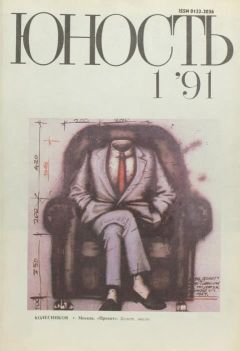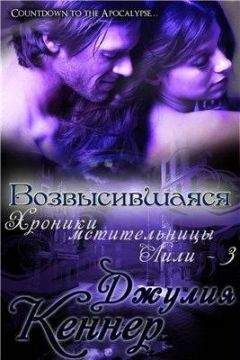Михаил Беляков - Pinnacle Studio 11
Другая команда Отменить изменения громкости контекстного меню, показанного на рис. 10.14, удаляет все созданные на линии громкости маркеры.
Как можно заметить, в конце меню (см. рис. 10.14) есть три пункта, выбор каждого из которых позволяет изменять следующие параметры звука:
• Выбор отображения громкости – громкость, с помощью маркеров на линии оранжевого цвета, как было только что рассмотрено;
• Выбор отображения баланса – баланс, с помощью маркеров на линии зеленого цвета;
• Выбор отображения изменения интенсивности – расстояние от источника звука (также в пунктах меню и всплывающих подсказках этот параметр называется фейдером).
Когда говорят об изменении баланса (стереобаланса), всем понятно, что именно имеется в виду. А вот изменение интенсивности звука поясняет рис. 10.15: под удалением от источника звука здесь подразумевается удаление источника от передней пары колонок. Данный параметр имеет смысл только при использовании объемного звука. В этом случае стереобаланс и удаление от источника звука задают положение источника звука в пространстве.
Рис. 10.15. Положение источника звука в пространстве
В остальном изменения баланса и расположения источника звука в окне Фильм на линии времени выполняют аналогично изменению громкости:
• в режиме изменения баланса перемещение маркера вверх означает смещение баланса влево, а вниз – смещение вправо; первоначально баланс центральный, и линия регулирования баланса проходит ровно в центре;
• в режиме изменения удаления от источника звука перемещение маркера вверх означает приближение к источнику звука, а вниз – удаление от него.
Внимание!
Если сместить по горизонтали маркер изменения баланса, то в эту же точку (по горизонтали) сместится маркер настройки расстояния до источника звука.
Отменить изменения баланса и расстояния до источника звука можно с помощью команды Убрать изменения баланса/фейдера контекстного меню (см. рис. 10.14). Чтобы удалить лишь один маркер на линии баланса или на линии расстояния до источника звука, вызовите контекстное меню щелчком правой кнопки мыши на маркере и выберите команду Удаление параметров баланса/фейдера. При этом маркер будет удален как с линии изменения баланса, так и с линии расстояния до источника звука.
Использование аудиоинструментария
Другой путь изменения параметров звуковой дорожки состоит в использовании инструмента Свойства клипа аудиоинструментария (также вызывается командой меню Инструментарий → Изменить громкость). Несмотря на название, с помощью этого инструмента можно изменять гораздо больше, чем просто громкость звука дорожки.
Внешний вид окна рассматриваемого инструмента приводится на рис. 10.16. Очень удобно рассматривать действие этого инструмента, следя за тем, как изменяются параметры звука с помощью линий с маркерами внутри клипов на линии времени.
Рис. 10.16. Микширование с помощью аудиоинструментария
Большую часть окна занимают регуляторы (1), устанавливающие уровень громкости каждой звуковой дорожки в месте, в котором находится ползунок на шкале времени. Если в определенный момент времени какая-то из дорожек пуста, то соответствующий регулятор будет недоступен. Область (6) служит для задания баланса каждой из дорожек или пространственного положения источника звука (в случае использования объемного звука).
Кнопки приглушения (2) дорожек показывают, к какой именно дорожке относятся регуляторы (1). При перемещении ползунка одного из регуляторов (1) на линии задания громкости (внутри аудиоклипа на линии времени) будет создано два маркера. Второй по ходу воспроизведения маркер и будет перемещаться регулятором. В результате получится излом на линии громкости (приблизительно такой, как на рис. 10.17).
Рис. 10.17. Излом на линии громкости
Вращаемые регуляторы (3) служат для изменения общей громкости звуковой дорожки. Положения регуляторов можно плавно изменять с помощью мыши от
до
Положение
соответствует оригинальной громкости звуковой дорожки.
И наконец, перетаскивая мышью изображения внутри красиво выполненной области (6), можно установить стереобаланс или пространственное положение источника звука, если задействован объемный звук. Раскрывающийся список (4) позволяет задать режим панорамирования звука: стерео, объемный или объемный с центральным динамиком (рис. 10.18). Причем вид панорамирования устанавливается для каждой дорожки отдельно и может быть различным для каждого ее аудиоклипа.
Рис. 10.18. Режимы панорамирования
Если в раскрывающемся списке (4) выбран пункт Стерео, то кружки с обозначениями дорожек можно перемещать только вдоль верхнего края области (6).
Также возможно раздельно устанавливать положение источника звука по горизонтали и вертикали (если это позволено) с использованием стрелок (7) и (8) соответственно. Перемещение стрелки (7) отражается на линии баланса клипа, находящегося на линии времени, точно так же, как и перемещение ползунка регулятора громкости на линии громкости клипа. То же самое справедливо для перемещения стрелки (8) и линии расстояния до источника звука аудиоклипа.
И наконец, две кнопки (5) для каждой дорожки используются для создания эффекта плавного нарастания или затухания звука, начиная с текущей точки воспроизведения (положение ползунка шкалы времени). Пример получаемых эффектов изменения громкости приведен на рис. 10.19.
Рис. 10.19. Плавное увеличение и уменьшение громкости
Длина спада или нарастания звука равна длительности изменения звука по умолчанию. Первоначально длительность равна 2 с. Для ее изменения используется вкладка Параметры проекта окна Настройка Pinnacle Studio Plus (рис. 10.20). Окно настройки с открытой вкладкой Параметры проекта можно вызвать командой меню Настройки → Параметры проекта.
Рис. 10.20. Длительность плавного изменения громкости по умолчанию
За длительность плавного изменения громкости отвечает счетчик Изм. громк. в группе Длина по умолчанию (секунды.кадры).
Звуковые эффекты
В программе Studio также реализовано несколько звуковых эффектов, некоторые из которых могут оказаться весьма полезными. Для применения эффектов к выделенному аудиоклипу используется инструмент Добавление аудиоэффектов (последний в аудиоинструментарии). Внешний вид этого инструмента показан на рис. 10.21.
Рис. 10.21. Добавление звукового эффекта
Как видите, инструмент создания аудиоэффектов мало чем отличается от аналогичного инструмента для видеоклипов (см. гл. 6). Звуковые эффекты также разбиты на категории. Как видно на рис. 10.21, при установке дополнительного содержимого для Studio категорий довольно много. В этом разделе мы рассмотрим лишь базовые категории:
• Стандартные аудио-эффекты – включает два эффекта, доступных пользователям Pinnacle Studio (базовой версии Studio);
• Звуковые эффекты Studio Plus – включает аудиоэффекты, доступные пользователям Pinnacle Studio Plus.
Рассмотрим основные аудиоэффекты (начнем с двух аудиоэффектов из базового набора Стандартные аудиоэффекты).
Шумоподавление. Эффект предназначен для улучшения качества аудиоклипов, записанных в условиях, далеких от студийных: на улице, в людном помещении, в ветреную погоду и др.
Регулятор Шумоподавление устанавливает уровень очистки записи от посторонних шумов. Не следует, однако, полагать, что, выставив максимальное значение настройки, можно получить наилучшее качество звука. При высокой степени шумоподавления клип приобретает излишнюю «гулкость».
При установленном флажке Автоадаптация фильтр сам определяет степень зашумленности записи и необходимый уровень шумоподавления.
Тонкая настройка несовместима с установленным флажком Автоадаптация, так как от ее значения зависит степень использования шумоподавления, и значение это, естественно, выставляется вручную.
Установленный флажок Убрать ветер убирает шум, создаваемый ветром.
Скорость. Данный эффект предельно прост в использовании. Регулятор Скорость задает скорость проигрывания клипа относительно исходной (в процентах). При этом, естественно, меняется длина клипа и, что немаловажно, частота звукового сигнала.
deEsser. Эффект позволяет снизить громкость отдельных частот клипа. Регулятор Frequency определяет нижнюю границу частот, которых будет касаться изменение громкости. Регулятор Threshold определяет, насколько будет снижена громкость.